Outlookの会議への招待は素晴らしい方法です誰もがいつどこで会議を行うかを知っており、彼らに出欠確認する。 Outlookを使用している場合、会議への招待を承諾すると、開始時期が通知されるリマインダーが有効になります。あなたが招待を送信している場合、Outlookは招待を受け入れた人の数を確認し、必要に応じて再送信できるようにします。 Outlookで会議への招待状を送信したことがない場合は、複雑なプロセスであると思うかもしれませんが、メールを送信する場合と少し違います。
Outlookの会議出席依頼
Outlookを開き、[ホーム]タブの[新しいアイテム]ドロップダウンをクリックします。メニューから会議を選択します。

新しいウィンドウが開き、ほとんどの場合、一部、新しいメッセージウィンドウに似ていますが、いくつかの違いがあります。ここで会議を作成し、目的の受信者に招待状を送信します。
これは会議への招待であるため、場所と開始時刻と終了時刻のフィールド。会議を開催する場所を選択し、会議の開始時刻と終了時刻、および会議の開催日を設定します。会議には「会議室」もあり、会議の議題など、会議に関する詳細を追加できます。方法はわかりませんが、招待状にファイルを添付することもできます。ファイルを会議ウィンドウにドラッグアンドドロップするだけで、添付されます。
すべてが設定されたら、Toをクリックしますフィールドに入力して、会議に招待する全員のメールを入力します。デフォルトでは、招待状は受信者に招待状を受け入れるか拒否するかのどちらかで応答するように要求します。また、提案された時間に出席できない場合、会議を開催する別の時間を提案することもできます。
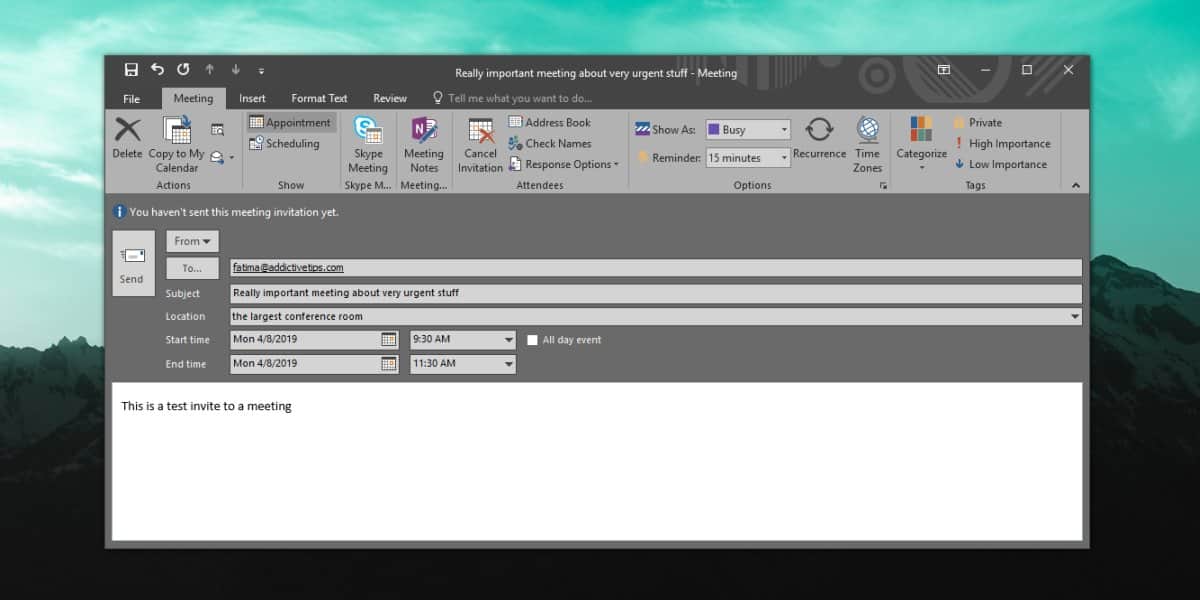
[送信]をクリックすると、招待状が送信されます。
ミーティングエチケット
Outlookの会議への招待は、しかし、全員が会議の場所と時間を知っていることを確認してください。会議を設定する唯一の方法としてそれらを使用し、時間を設定してみてください会議の予定の参加者とは、個人的なコミュニケーションチャネルを介して話すことをお勧めします。チャットするか、直接話し合って、全員に適した時間を見つけてから、全員が受け入れることができる招待状を1つ送信します。

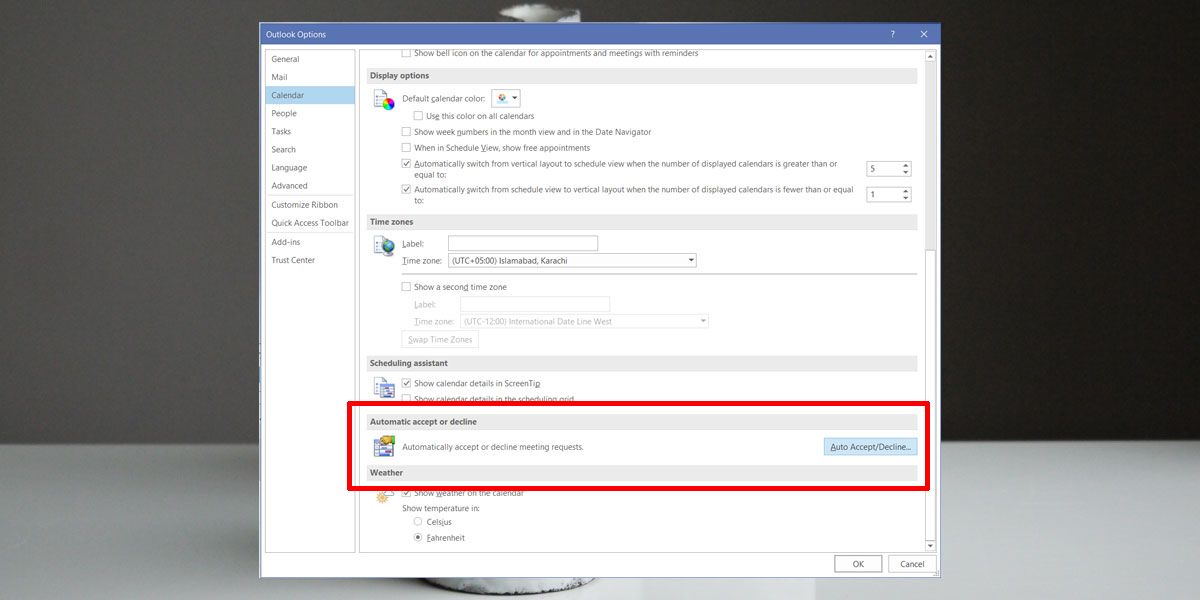











コメント